Создание группы – Инструкция по эксплуатации PreSonus Studio One Pro
Страница 45
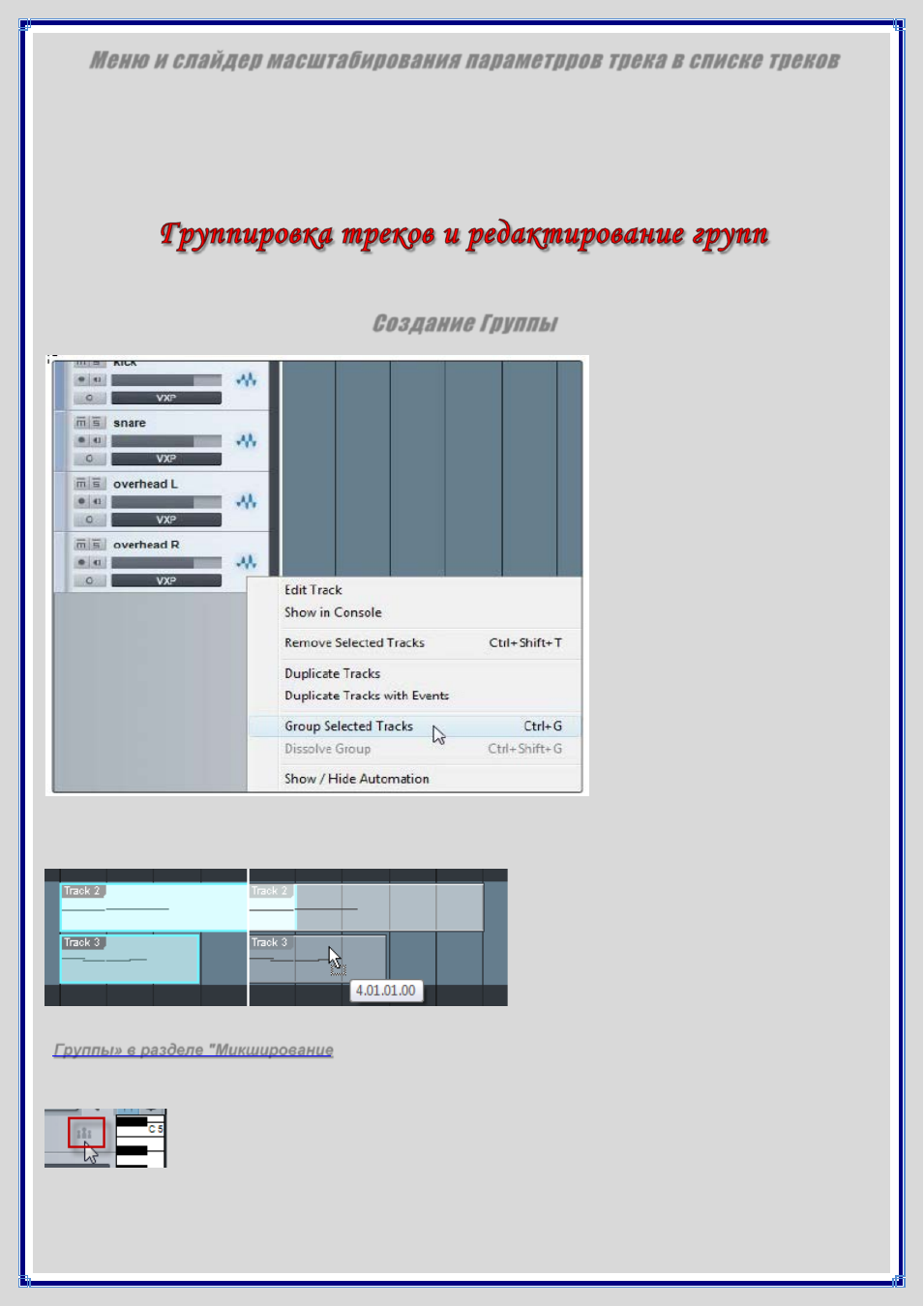
Меню и слайдер масштабирования параметрров трека в списке треков
Для удобства отображения при выполнении различных задач, определенные параметры трека можно скрыть или
отобразить. Чтобы расширить область параметров отдельного трека, в списке треков подведите, курсор мыши к
основанию трека и захватив его, переместите мышь вверх или вниз. То же самое можно сделать для всех треков
в списке. Для этого, внизу списка треков предусмотрено соответствующее меню и слайдер. Щелчок на области
меню открывает список пресетов отображения области параметров трека, где Вы можете выбрать отображение,
которое наиболее подходит для выполнения определенной задачи.
Иногда бывает полезно объединить несколько треков в группу для их совместного редактирования.
Создание Группы
Чтобы создать шруппу, выполните
следующие действия:
Выберите треки, которые Вы
хотите сгруппировать.
[Щелкнит е правой кнопкой
мыши]/[Control] + щелчок на любом
из выбранных треков и выберите
команду Group Selected Tracks из
контекстного меню. При щелчке на
одном из треков группы,
подсвечиваются остальные
сгруппированные треки. Название
Группам автоматически
присваивается в порядке их создания
- Group 1, Group 2,
и т.д. Название
новой Группы отображается в
области селектора групп на всех
Треках Группы. Чтобы добавить Трек
в Группу, щелкните на области Edit
Group
на требуемом треке в Окне
Аранжировки (негруппированные
треки обозначены лейблом None).
Затем, во всплывающем меню,
выберите Группу, к которой Вы
хотите добавить трек. При этом
любые шаги редактирования, примененные к Событию одного трека в группе, автоматически применяются ко
всем Событиям всех Треков Группы. Чтобы исключить трек из Группы, в области селектора групп трека
выберите значение None.
В Studio One можно группировать фейдеры связанных Каналов в Микшере. Подробнее смотрите в главе
«
Группы» в разделе "Микширование
"
. Если событие Трека в Группе просматривается в Редакторе, на Панели
Инспектора трека, рядом с названием будет отображаться значок Group, указывая на то, что любые шаги
редактирования, применяемые к Событию, будут затрагивать все остальные События Группы.